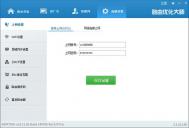在Windows 2000/XP中,依次单击开始→运行→输入CMD→回车→输入ipconfig /all→回车。(或者依次单击 开始→所有程序→附件→命令提示符→输入ipconfig /all→回车。)即可看到MAC地址。
以TP-LINK R402M路由器为例:
◎把路由器自带的防火墙启用;
◎开启IP地址过滤:设置为凡是不符合已设IP地址过滤规则的数据包,禁止通过本路由器,IP地址过滤中只开放4台电脑内网IP的进出访问。
例:局域网IP地址:192.168.1.10 - 192.168.1.13,局域网端口:1 - 65534,广域网IP地址和端口:不填,协议:ALL,通过:允许通过,状态:生效;
图片下载
◎启用MAC地址过滤:设置为仅允许已设MAC地址列表中已启用的MAC地址访问Internet,加入4台电脑的网卡MAC地址;
(本文来源于图老师网站,更多请访问https://m.tulaoshi.com/diannaorumen/)◎更改WEB管理端口,例:8080,以后每次访问路由器就要加上端口号(http://192.168.1.1:8080);远端WEB管理IP地址设为:0.0.0.0(只允许内网同一网段的IP访问路由器);
◎WAN口Ping:将忽略来自WAN口的Ping项选上打钩;
(本文来源于图老师网站,更多请访问https://m.tulaoshi.com/diannaorumen/)◎关闭DHCP服务器,启用静态地址分配:加入4台电脑的网卡MAC地址,并分别固定一个同网段的内网 IP(例:192.168.1.10-192.168.1.13)。
◎WAN口设置:将根据您的需要,请选择对应连接模式:,选自动连接,在开机和断线后自动进行连接项。
这样设置好后,马上重新启动路由器,以后就可以不管哪台电脑中了木马或病毒,都不会影响到其它电脑,也就不会经常出现路由器掉线了。